Prezentácia na pozadí pracovnej plochy: 7 vecí, ktoré treba robiť, keď nefunguje
Každú chvíľu budete chcieť vidieť svoje najlepšie fotografie a / alebo obrázky uložené v počítači zobrazené pomocou prezentácie na pozadí na ploche.
Toto je jedna z najzábavnejších častí vlastnenia počítača. Ale radosť je krátkodobá, keď prezentácia na pozadí prestane fungovať.
Témy nemôžete zmeniť, pretože sa nezobrazia a skončíte s prázdnou obrazovkou alebo predvolenou témou na pozadí.
Problém je s najväčšou pravdepodobnosťou v nastavení napájania počítača, ktoré je potrebné zmeniť predtým, ako môže prezentácia na pozadí fungovať znova.
Hlavnými problémami pri odstraňovaní problémov by však mohli byť tri veci:
- Možnosť prezentácie na pozadí nefunguje
- Prezentácia na pozadí nebude fungovať z predchádzajúcich verzií systému Windows alebo sa vôbec nenájde
- Odkazy na váš fotoalbum pošlite späť na chybové hlásenie „Žiadne položky zodpovedajúce vášmu vyhľadávaniu“ pri výbere priečinka s obrázkami.
Je tu dobrá správa pre vás: máme pracovné riešenia, ktoré dokážu vyriešiť problém fungovania prezentačnej funkcie počítača.
Prezentácia na pozadí nebude fungovať [FIX]
- Zmena nastavení napájania
- Uložiť ako tému
- Zmena nastavení prispôsobenia
- Zapnite nastavenia pozadia pracovnej plochy
- Odstráňte a obnovte priečinok albumov, aby ste opravili problém s prezentáciou pozadia
- Skontrolujte, či používate podpriečinky
Riešenie 1 - Zmeňte nastavenia napájania
- Kliknite pravým tlačidlom myši na položku Štart.
- Vyberte Ovládací panel.
- Vyhľadajte a vyberte možnosť Napájanie.
- Kliknite na položku Zmeniť nastavenia plánu .
- Kliknite na položku Rozšírené nastavenia napájania.
- Kliknite na položku Nastavenia pozadia pracovnej plochy .
- Prejdite na kartu Prezentácia .
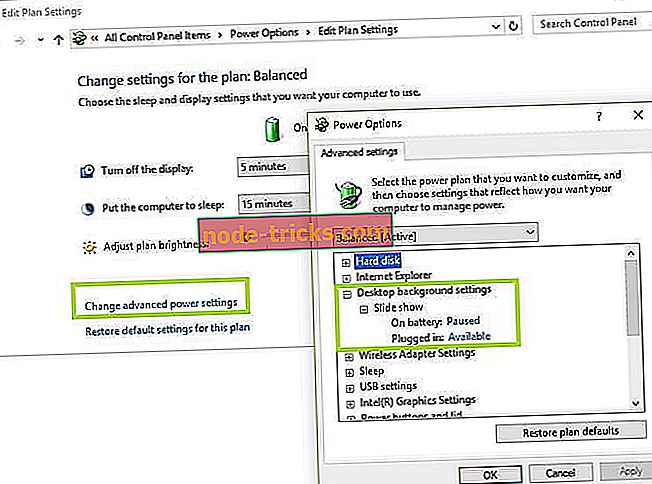
- Zmeňte ho z Pozastaviť na Dostupný.
Ak sa vaša prezentácia na pozadí pracovnej plochy nezmení, prejdite na ďalšie riešenie.
Riešenie 2 - Uložiť ako tému
Ak chcete zmeniť nastavenia prezentácie na pozadí, postupujte takto:
- Prejsť na Témy
- Uložiť aktuálne nastavenia pozadia ako tému.
- Dajte téme názov.
- Kliknite na položku Uložiť.
Dúfam, že to funguje. Ak nie, skúste ďalšie riešenie.
Riešenie 3 - Zmena nastavení prispôsobenia
Toto je možno najjednoduchší spôsob, ako na to ísť. Postupujte podľa nasledujúcich krokov:
- Kliknite na tlačidlo Štart.
- Vyberte Nastavenia.
- Kliknite na položku Prispôsobenie.
- Na rozbaľovacej ponuke Pozadie vyberte položku Prezentácia.

Skontrolujte, či teraz funguje funkcia prezentácie na pozadí.
Riešenie 4 - Zapnite nastavenia pozadia pracovnej plochy
- Kliknite na tlačidlo Štart.
- Vyberte Nastavenia.
- Kliknite na položku Nastavenia zjednodušenia prístupu.
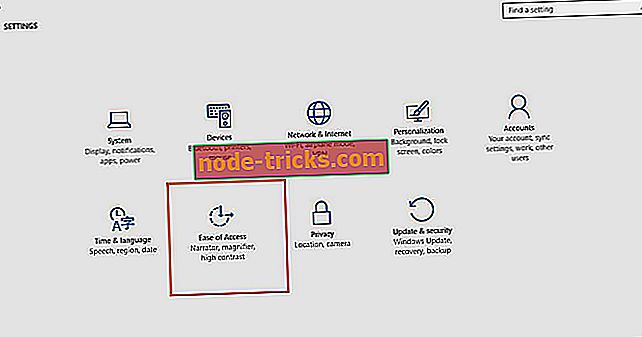
- Kliknite na položku Ďalšie možnosti.
- Zapnite nastavenie Show Windows Backgroun d.
Zvyčajne, keď pozadie pracovnej plochy má plnú farbu, bolo pravdepodobne vypnuté v tomto nastavení.
Môžete tiež kliknúť pravým tlačidlom myši na pracovnú plochu a vybrať položku Ďalšie pozadie pracovnej plochy a zistiť, či to pomáha.
- PREČÍTAJTE SI TIEŽ: Najlepšie Final Fantasy XV tapety na plochu
Riešenie 5 - Odstráňte a obnovte zložku albumov, aby ste vyriešili problém s prezentáciou pozadia
- Kliknite na tlačidlo Štart.
- Vyberte položku Nastavenia.
- Kliknite na položku Prispôsobenie.
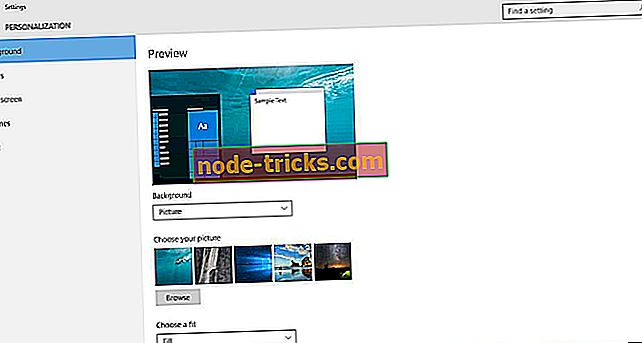
- Na ľavej table kliknite na položku Zamknúť obrazovku .
- Prejdite na Pozadie az rozbaľovacej ponuky vyberte položku Prezentácia .
- Vyberte položku Vybrať albumy pre prezentáciu.
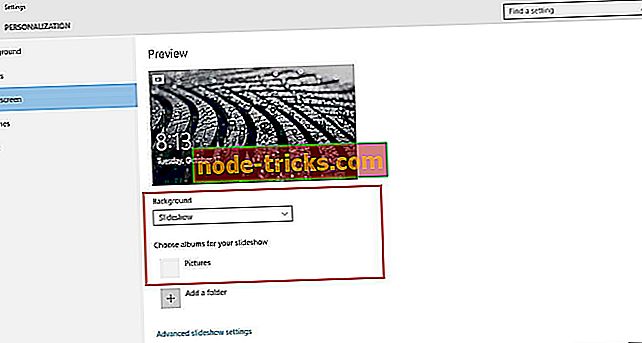
- Vyberte priečinok s fotografiami alebo obrázkami.
- Obnovte priečinok .
Trvá chyba prezentácie na pozadí? Vyskúšajte ďalšie riešenie.
Riešenie 6 - Skontrolujte, či používate podpriečinky
Podpriečinky nie sú dostatočne podporované pre funkciu prezentácie na pozadí, či už v nastaveniach alebo v ovládacom paneli.
Ak nastavíte knižnicu obrázkov tak, aby bola koreňovým systémom vášho podadresárového systému, je vhodné vybrať knižnicu obrázkov ako priečinok prezentácie.
Vyberte priečinok, ktorý priamo obsahuje obrázky alebo fotografie, ktoré chcete použiť na prezentáciu pozadia.
Vyriešili ste niektorý z týchto riešení problém? Podeľte sa s nami o svoje skúsenosti v sekcii komentárov.

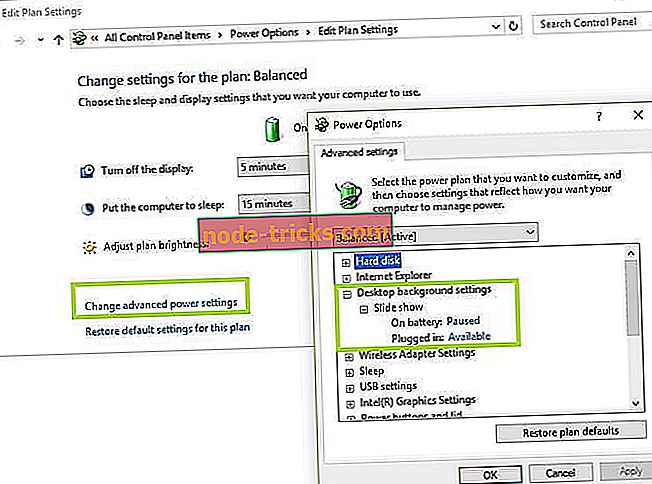
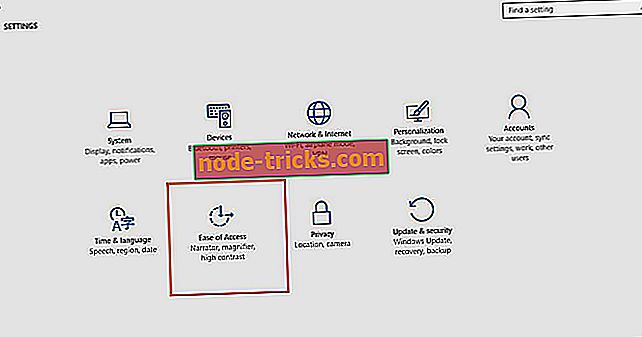
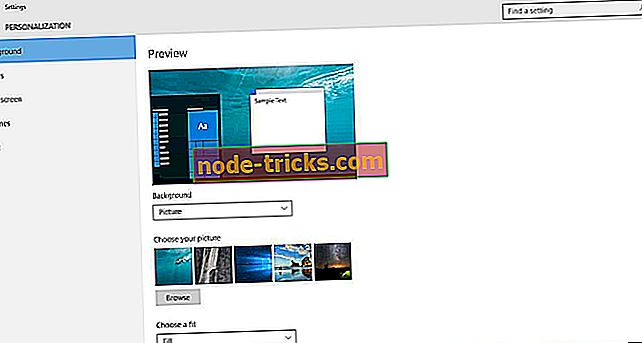
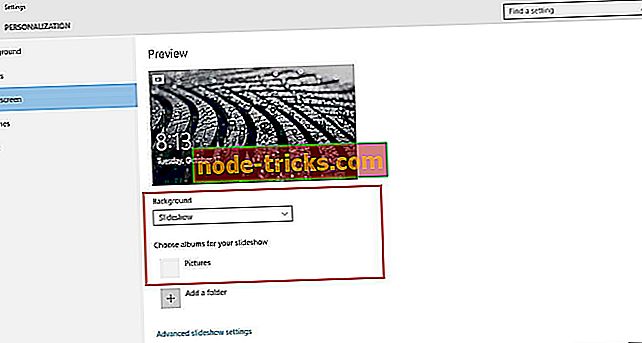


![Toto sú najlepšie VPN pre Guild Wars 2 [2019 Guide]](https://node-tricks.com/img/vpn/769/these-are-best-vpns-8.png)




